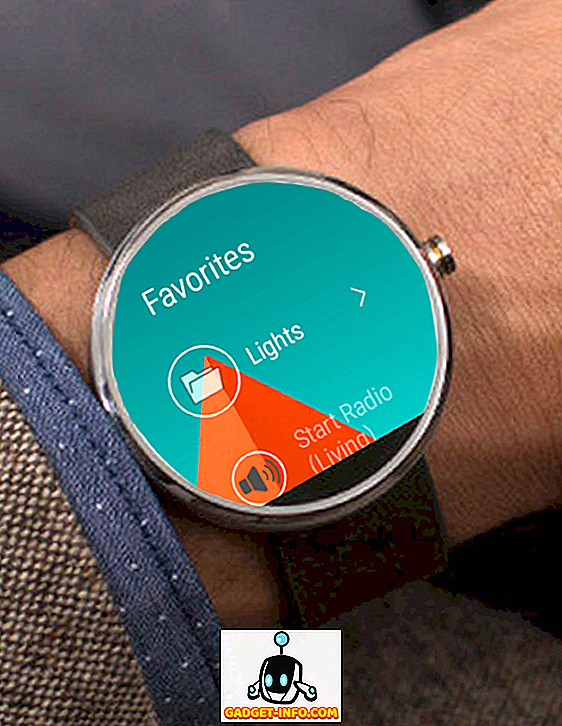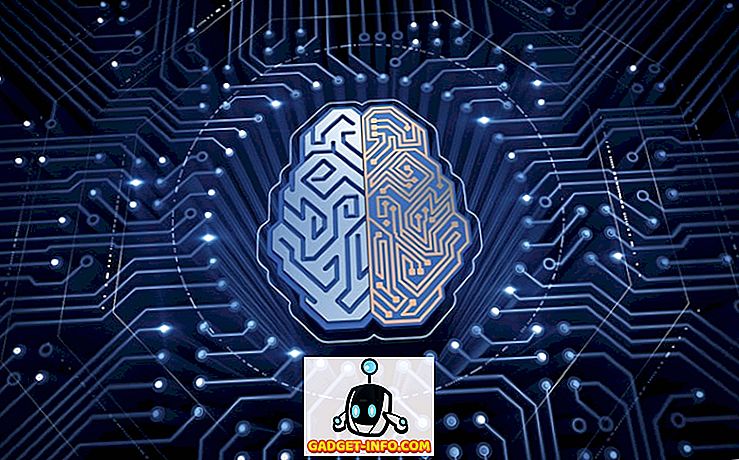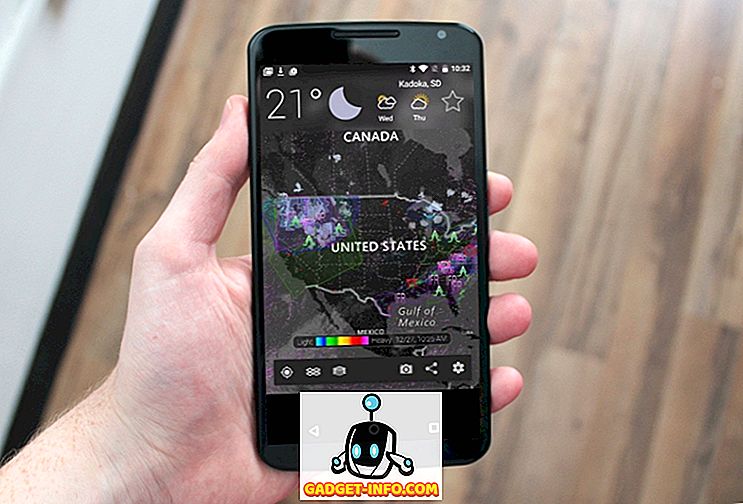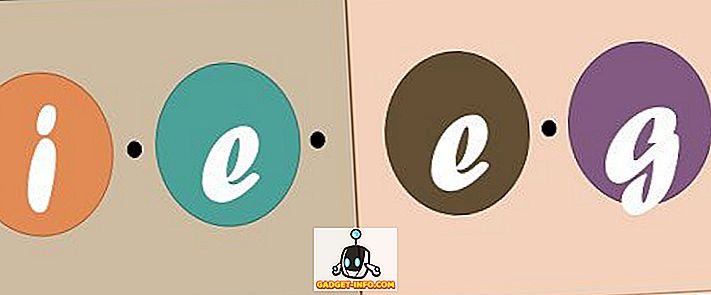Είναι συνήθως καλή πρακτική για τους χρήστες υπολογιστών να έχουν τις οθόνες τους να απενεργοποιούνται μετά από μια ορισμένη περίοδο αδράνειας. Είναι καλό για μερικούς λόγους. Οι άνθρωποι που περνούν από τον υπολογιστή σας (στην εργασία, για παράδειγμα), δεν μπορούν να δουν αμέσως τι βρίσκεται στην οθόνη σας. Επίσης, δεν λειτουργεί μια οθόνη ή οθόνη που είναι απενεργοποιημένη, εξοικονομώντας έτσι χρήματα στον ηλεκτρικό λογαριασμό σας.
Φυσικά, υπάρχουν σίγουρα φορές που δεν θέλετε να σβήνει η οθόνη σας. Τα βίντεο στο διαδίκτυο δεν εγγράφονται πάντοτε ως "δραστηριότητα", οπότε αν και μπορείτε να παρακολουθήσετε ευχάριστα το τελευταίο opus του YouTube ή να παίξετε ένα παιχνίδι περιήγησης στο Web, ίσως να εμφανιστεί η εμφάνιση της οθόνης σας σε μια ακατάλληλη στιγμή.
Σε ένα προηγούμενο άρθρο, συζητήσαμε ένα εύχρηστο βοηθητικό πρόγραμμα που ονομάζεται καφεΐνη που κρατά τον υπολογιστή σας ξύπνιο αν πληρούνται ορισμένες προϋποθέσεις. Αυτή είναι μια προσέγγιση σαν το νυστέρι. Σε αυτό το άρθρο, θα χρησιμοποιήσουμε κάτι λιγότερο εξευγενισμένο. Εδώ θα σας δείξουμε πώς μπορείτε να ρυθμίσετε τις παραμέτρους της τροφοδοσίας και της προφύλαξης οθόνης ώστε η οθόνη σας να μειώνεται ή να σβήνει μόνο όταν κλείνετε το σύστημά σας.
Το πρώτο βήμα είναι να ανοίξετε τον πίνακα ελέγχου. Στο Ubuntu μπορείτε να το κάνετε κάνοντας πρόσβαση στην επιλογή System Settings (Ρυθμίσεις συστήματος ) στο μενού System (Σύστημα).

Θα πρέπει τώρα να δείτε ένα αρκετά πρότυπο σύνολο επιλογών πίνακα ελέγχου.

Θα χρησιμοποιήσουμε τον πίνακα ελέγχου που ονομάζεται Φωτεινότητα και Κλείδωμα, τον οποίο θα βρείτε (περισσότερο από πιθανό) στην πάνω σειρά.

Θα δείτε τώρα κάτι τέτοιο.

Υπάρχουν δύο ρυθμίσεις που θέλουμε να ρυθμίσουμε, για να διασφαλίσουμε ότι το σύστημά μας δεν θα απενεργοποιήσει την οθόνη μετά από μια περίοδο αδράνειας και ότι η οθόνη δεν είναι αχνή για εξοικονόμηση ενέργειας. Αρχικά, απενεργοποιήστε το πλαίσιο ελέγχου δίπλα στην οθόνη Dim για εξοικονόμηση ενέργειας, όπως φαίνεται παρακάτω.

Στη συνέχεια, αλλάξτε την οθόνη Turn off όταν είναι ανενεργή για: επιλογή Never .

Αφού διαμορφωθούν αυτές οι δύο ρυθμίσεις, όλα θα πρέπει να λειτουργούν σωστά, αλλά μπορεί να διαπιστώσετε ότι δεν είναι όλα όπως φαίνεται. Στο Ubuntu 12.04, αυτό θα μπορούσε να οφείλεται στην προφύλαξη οθόνης. Τι προφύλαξη οθόνης; Παρ 'όλες τις εμφανίσεις, υπάρχει, αν και δεν υπάρχει πλέον ένας πίνακας ελέγχου οθόνης. Αντίθετα, εμφανίζεται μια κενή οθόνη (αυτό είναι διαφορετικό από την απενεργοποίηση της οθόνης). Για να το ρυθμίσετε αυτό, θα χρειαστεί να εγκαταστήσετε πρώτα το πακέτο XScreensaver. Για να το κάνετε αυτό, πληκτρολογήστε sudo apt-get install xscreensaver σε ένα παράθυρο τερματικού.

Τώρα ανοίξτε τον πίνακα ελέγχου XScreensaver. Δεν εμφανίζεται στις Ρυθμίσεις συστήματος, αλλά εάν πληκτρολογήσετε "προφύλαξη οθόνης" στο στοιχείο Unity Dash, θα το δείτε.

Την πρώτη φορά που το κάνετε αυτό, μπορεί να διαπιστώσετε ότι λαμβάνετε ένα προειδοποιητικό παράθυρο, το οποίο σας ενημερώνει ότι ο δαίμονας προφύλαξης οθόνης εκτελείται ήδη.

Προχωρήστε και κάντε κλικ για να απενεργοποιήσετε τον δαίμονα Gnome-Screensaver (ο οποίος είναι στην πραγματικότητα μόνο το χαρακτηριστικό οθόνης dimming). Τώρα ενεργοποιήστε τον δαίμονα XScreensaver.

Θα πρέπει τώρα να δείτε τα κύρια στοιχεία ελέγχου XScreensaver.

Τώρα (τελικά!), Προχωρήστε και αλλάξτε τη ρύθμιση Mode: mode 
Τώρα προχωρήστε και κλείστε τους ελέγχους XScreensaver. Θα πρέπει τώρα να γίνει. Η οθόνη δεν θα πρέπει να σβήνει ή να σβήνει (εξαιτίας των αλλαγών που πραγματοποιήσαμε στον πίνακα ελέγχου Φωτεινότητα και Κλείδωμα) και χάρη στην αντικατάσταση του Gnome-Screensaver με το πρόσφατα εγκατεστημένο και διαμορφωμένο XScreensaver, θα πρέπει να το φροντίσετε επίσης.